온라인 인터넷 지도를 이용하는 방법은 다양하게 있습니다. 어떤 경우, 지도 지역정보를 찾는 용도 이외에도 길찾기와 같은 서비스를 이용하기도 합니다. 또 다른 기능은 없을까요.
지도를 이용하는 목적은 지역 정보를 찾는 것, 길을 찾는 것이 가장 기본적입니다. 많은 사람들이 이런 목적으로 지도를 이용하기도 합니다. 결과적으로 사용자의 목적에 따라 용도는 달라질 수 있습니다.
지도는 특정 지역의 정보를 담고 있는 문서이기도 합니다. 해당 문서는 길, 건물등의 정보를 보여주게 됩니다. 부동산 개발 혹은 매매를 위해서도 충분히 가치있는 용도로 사용할 수 있습니다. 이렇게 사용하는 용도로 거리재기, 면적재기, 반경재기를 이용할 수 있습니다.
다음 지도 검색 방법 및 거리재기, 면적재기, 반경재기 이용방법
Step1. 다음지도 홈페이지 접속
검색을 통해 다음지도를 찾을 수 있습니다. 카카오와 다음의 합병으로 현재 서비스되는 지도의 이름은 카카오맵으로 통합되었습니다. 즉, 카카오맵으로 검색되는 지도를 이용하면 됩니다.
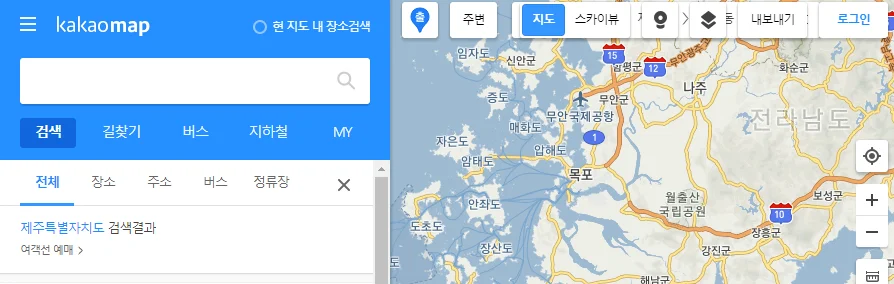
Step2. 다음지도 지도 검색 기능 살펴보기
지도 본연의 기능은 바로 검색기능일 수 있습니다. 특정 지역에 대한 정보를 얻기 위해서는 지역을 검색해야 합니다. 지도 검색 기능의 기본은 사이드바에 있는 기능을 이용할 수 있습니다.
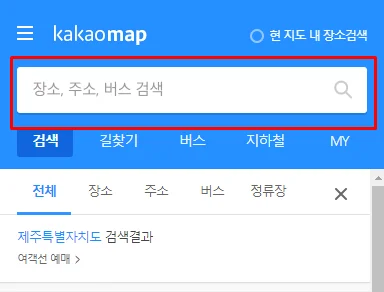
붉게 표시된 부분에 원하는 지역을 입력합니다. 단어만 입력해도 되며, 구체적인 주소를 입력해도 지도 검색이 가능합니다.
Step3. 다음지도 거리재기, 반경재기, 면적재기 방법
지도 검색 기능을 이용해 지역을 확인한 후, 원하는 지역에 대한 거리재기, 반경재기, 면적재기를 이용할 수 있습니다. 해당 기능 아이콘은 지도 화면 오르쪽에 있습니다.
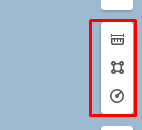
위에서 아래로 거리재기 / 면적재기 / 반경재기의 순서로 구분할 수 있습니다.
- 거리재기 : 일정 지역의 직선 거리 및 다각형 모양의 거리를 확인할 수 있습니다.
- 면적재기 : 다각형으로 이루어진 면적을 확인할 수 있습니다.
- 반경재기 : 원형으로 이루어진 면적의 정보를 확인할 수 있습니다.
1️⃣ 거리재기 예시
지도 화면에 있는 거리재기 아이콘을 선택합니다. 마우스 커서가 변하면, 지도에서 거리를 재고 싶은 곳을 클릭합니다. 하나의 직선만 선택할 수 있으며, 여러 경로를 거쳐 지역을 선택할 수 있습니다. 선택이 끝나면 ESC키를 입력해 지역 선택을 종료할 수 있습니다.
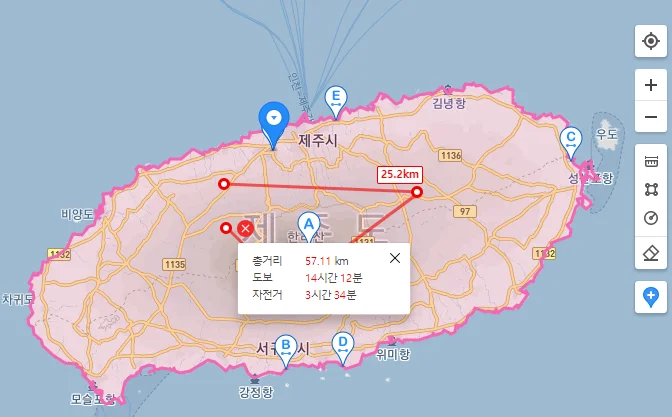
2️⃣ 면적재기 예시
면적은 다각형으로, 직선으로 둘러싸인 영역의 넓이를 표시하게 됩니다. 다각형 선분의 개수에는 크게 제한이 없습니다. 지도 영역에서 면적재기 아이콘을 선택합니다. 선택한 지도에서 다각형의 면적을 선택합니다. 선택이 끝나면 ESC키를 눌러 입력을 종료합니다.
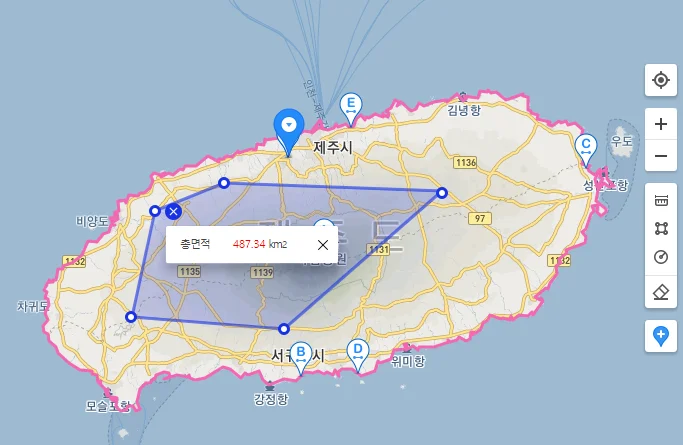
3️⃣ 반경재기 예시
반경재기에서 얻을 수 있는 정보는 몇가지가 있습니다. 우선, 반경재기를 사용하는 방법부터 봅니다. 지도 영역에서 반경재기 아이콘을 선택합니다. 검색한 결과에서 반경을 선택합니다. 선택이 끝나면 ESC키를 입력한 후, 선택을 종료합니다. 반경재기에서는 ‘반경’, ‘도보’, ‘자전거’에 대한 정보를 얻을 수 있습니다.
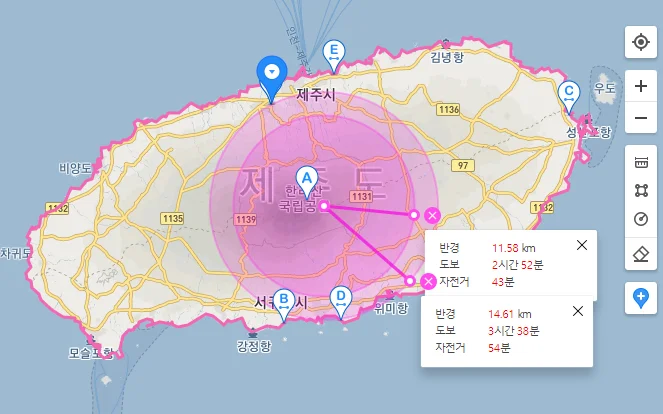
마치며.
온라인 인터넷 지도의 활용으로 많은 부분 생활에서 편리함을 누리고 있습니다. 위에서 소개한 거리재기, 면적재기, 반경재기를 과거의 인쇄된 지도를 활용한다면, 많은 불편함이 생길 수 있기 때문입니다.
더욱이, 작은 스마트 기기를 이용해도 충분히 지도를 활용할 수 있다는 부분은 활용 가치가 높다고 할 수 있는 부분이기도 합니다.
사용자의 사용목적은 다를 수 있지만, 다음 지도(카카오 맵)와 같은 온라인 지도 서비스를 적절하게 활용한다면 도움이 될 수 있습니다.
답글 남기기